T5-AI 语音盒子声学性能测试
更新时间:2025-08-22 06:06:02下载pdf
本文以 Windows 系统为例,为您介绍如何进行 T5-AI 语音盒子声学性能测试。
环境搭建
安装 Python
请前往 Python 官方网站安装 v3.8.0 及以上版本:Python。
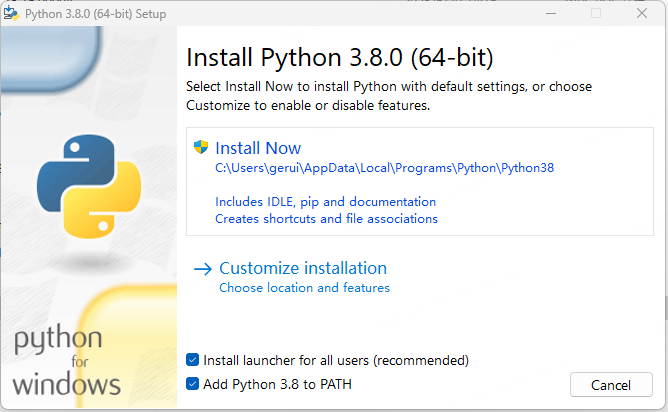
设置系统环境变量
- 在 Windows 系统设置的 系统属性 > 高级 设置中,找到 环境变量。
- 在 环境变量 > 系统变量 下,选择 Path 并编辑。
- 在 编辑环境变量 窗口中,单击 新建,并将
python.exe和pip.exe程序的路径添加到环境变量中。
如以下路径(注意用您的实际用户名替换路径中的 用户名):C:\Users\用户名\AppData\Local\Programs\Python\Python38\C:\Users\用户名\AppData\Local\Programs\Python\Python38\Scripts\
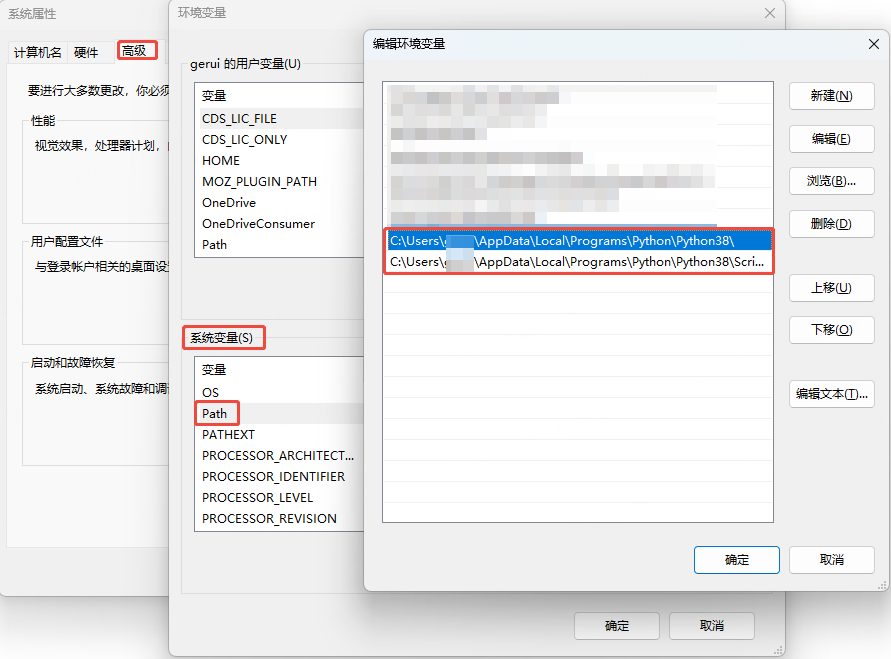
Python 安装包
-
播放/录音(
audio_uart_dump.py)安装包:python -m pip install --upgrade pip pip install pyserial -
信号分析(
audio_test.py)安装包:pip install numpy pip install soundfile pip install scipy pip install matplotlib
安装音频分析软件 Audacity
请前往 Audacity 官方网站:Audacity。
测试前准备
DUT 固件要求
新发布的 T5 软件支持声学测试,其编译出来的固件可被用作被测设备(Device Under Test,DUT)的适配固件使用,如:tuyaos_demo_ai_toy_QIO_evb1.0.5.bin。
工具接线说明
工具:USB 转 UART 板(串口板),用于 PC 与待测设备之间的命令通讯。

连接方法:串口板连接到产品的 RX0、TX0、GND。

Python 脚本
请参考以下脚本:
测试说明
开始测试
打开 Windows 的命令提示符,进入 audio_uart_dump.py 文件夹运行 Python 脚本。
d:
cd D:\Test\T5AI-EVB
python audio_uart_dump.py
示例如下:
C:\Users\gerui>d:
D:\>cd D:\Test\AI_Audio_Test\T5AI\Audio_Test_0804
D:\Test\AI_Audio_Test\T5AI\Audio_Test_0804>python audio_uart_dump.py
可用串口列表:
1. COM17 - Silicon Labs CP210x USB to UART Bridge (COM17)
请选择串口号: 1
已打开串口: COM17, 波特率: 2M
支持命令:
start - 启动录音
stop - 停止录音
reset - 重置录音
dump 0 - 转储麦克风通道到 dump_mic.pcm
dump 1 - 转储参考通道到 dump_ref.pcm
dump 2 - 转储AEC通道到 dump_aec.pcm
bg 0 - white noise
bg 1 - 1K-0dB (bg 1 1000)
bg 2 - sweep frequency constantly
bg 3 - sweep discrete frequency
bg 4 - min single frequency
volume 50 - 设置音量为 50%
micgain 50 - default micgain=70
quit - 退出程序
>
测试命令
命令说明
| 命令 | 说明 |
|---|---|
| start | 启动录音 |
| stop | 停止录音 |
| reset | 重置录音 |
| dump 0 | 转储麦克风通道到 dump_mic.pcm |
| dump 1 | 转储参考通道到 dump_ref.pcm |
| dump 2 | 转储 AEC 通道到 dump_aec.pcm |
| bg 0 | 播放 White noise,即白噪音 |
| bg 1 | 播放 1 KHz/0 dB(格式:bg 1 1000) |
| bg 2 | 播放 Sweep frequency constantly,即连续扫频信号 |
| bg 3 | 播放 Sweep discrete frequency,即多点扫频频率 |
| bg 4 | 播放 Min single frequency,即最小单频信号 |
| volume 50 | 设置音量为 50% |
| quit | 退出程序 |
举例说明:
bg 1 500:播放 500 Hz 的正弦波信号volume 70:设置音量为 70%
播放的音频信号说明
| 命令 | 说明 |
|---|---|
| bg 0 | 播放 White noise,即白噪音,-3 dB,持续 5 秒 |
| bg 1 | 1K Hz 正弦波信号,0 dB,持续 5 秒 |
| bg 2 | 连续扫频信号(7500 Hz ~ 100 Hz),-3 dB,持续 10 秒 |
| bg 3 | 多点扫频信号(7500 Hz ~ 50 Hz),-6 dB,持续 7 秒 |
| bg 4 | 1K Hz 信号,-90 dB,持续 5 秒,用于测试设备底噪 |
bg 3 默认 21 个频点,频率和时长如下表:
| 频率 | 1000 | 7500 | 5800 | 4500 | 3500 | 2750 | 2150 | 1700 | 1300 | 1000 | 785 |
|---|---|---|---|---|---|---|---|---|---|---|---|
| 时长 | 0. 5 | 0.3 | 0.3 | 0.3 | 0.3 | 0.3 | 0.3 | 0.3 | 0.3 | 0.3 | 0.3 |
| 频率 | 600 | 475 | 370 | 285 | 255 | 175 | 135 | 100 | 80 | 65 | 50 |
|---|---|---|---|---|---|---|---|---|---|---|---|
| 时长 | 0.3 | 0.3 | 0.3 | 0.3 | 0.3 | 0.3 | 0.3 | 0.3 | 0.5 | 0.5 | 0.5 |
bg 3 对应的文件:Sweep_7500-50Hz-21pt.xlsx
声学性能测试和分析
功放输出测试
输出功率、频响、底噪、总谐波失真(Total Harmonic Distortion,THD)测试:
通过 audio_uart_dump.py 产生测试信号,再用音频分析仪或示波器测量功放的输出信号。
MIC 测试
幅值、底噪、频响、THD 测试:
在消音室内用人工嘴外播测试信号,通过 audio_uart_dump.py 录音并转存 Mic 声道的音频文件,使用 Audacity 分析音频文件。
Reference 测试
幅值、底噪、频响、THD 测试:
DUT 自播自录,通过 audio_uart_dump.py 产生测试信号,录音并转存 Reference 声道的音频文件,使用 Audacity 分析音频文件。
Audacity 导入音频的方法
-
在 Audacity 中,单击 文件 > 导入 > 原始数据。
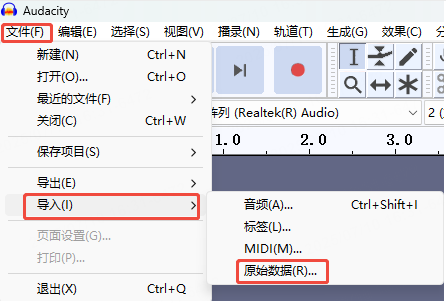
-
在 导入原始数据 窗口,按照下图进行配置:
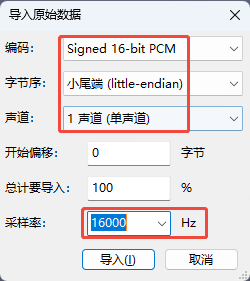
使用 audio_test.py 分析音频信号(可选)
打开 Windows 的命令提示符,进入 audio_test.py 文件夹,运行 Python 脚本,例如:
d:
cd D:\Test\T5AI-EVB\audio_test
python audio_test.py --mic1 test_1k_mic.pcm --ref test_1k_ref.pcm --test_case 1k_single
audio_test.py 说明:
-
命令:
python audio_test.py --mic1 dump_mic.pcm --ref dump_ref.pcm --test_case 1k_single -
参数:
参数 说明 mic1 测试音频文件 ref 参考音频文件 test_case 测试选项,包含: 1k_single、white_noise、silence -
不同文件对应不同测试项:
文件 测试项 1K 单频 thdt、dc_offset白噪声 dc_offset、coherence、clip_detect、delay_stability静音 noise_floor -
测试项说明:
参数 说明 dc_offset 直流电(Direct current,DC)偏移量(通过/不通过) coherence Mic 和 Ref 相关性(越接近 1 越好) noise_floor 底噪 clip_detect 音频截幅检测 thd 总谐波失真(通过/不通过) delay_stability 音频延迟稳定性
示例如下:
C:\Users\gerui>d:
D:\>cd D:\Test\AI_Audio_Test\T5AI\Audio_Test_0804
D:\Test\AI_Audio_Test\T5AI\Audio_Test_0804>python audio_test.py --mic1 dump_mic.pcm --ref dump_ref.pcm --test_case 1k_single
开始测试
直流偏置 (DC Offset):
dc offset: 通过
dc offset: 通过
Mic1: -0.000052, Ref: -0.000042
总谐波失真 (THD):
THD: 通过
THD: 通过
Mic1: 0.0059, Ref: 0.0017
结束测试
该内容对您有帮助吗?
是意见反馈该内容对您有帮助吗?
是意见反馈






